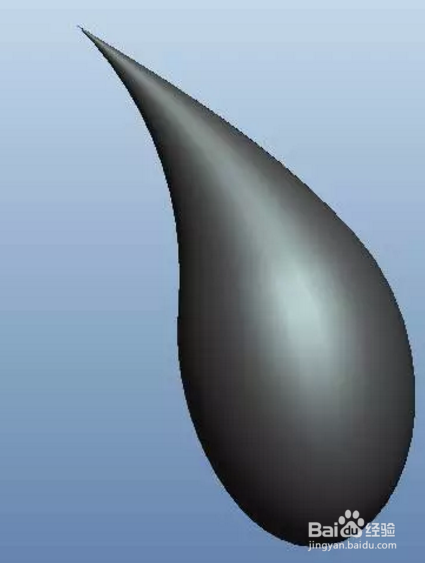1、新建一个文件。
2、点击【插入】-【模型基准】-【图形】,系统系统提示输入一个名字,这里输入A,点击勾号。绘制如下草绘。(记得添加坐标)绘制完成后,点击勾号退出。
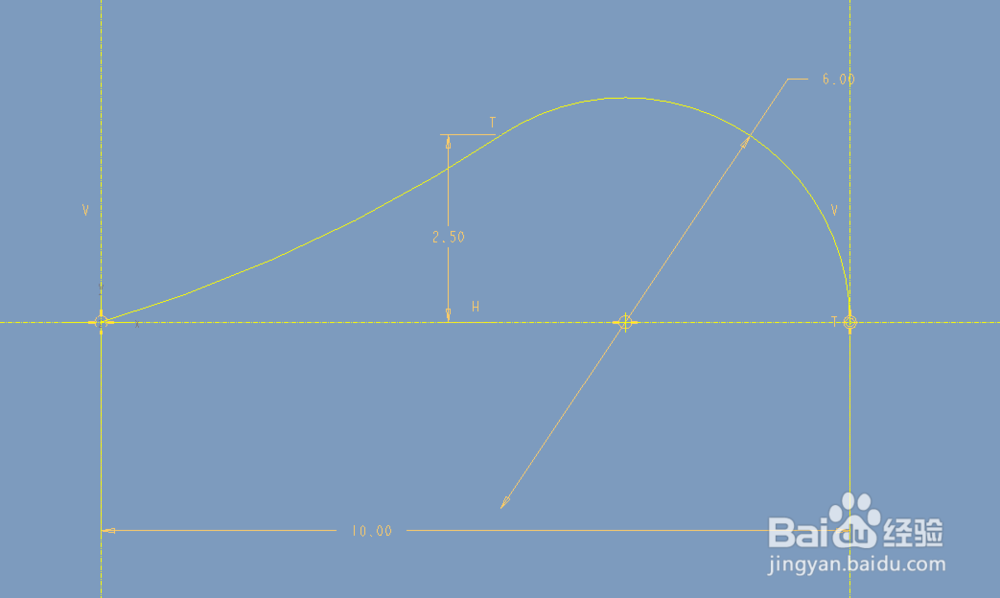
3、点击【草绘】,在FRONT平面绘制如下草绘。绘制完成后,点击勾号退出。
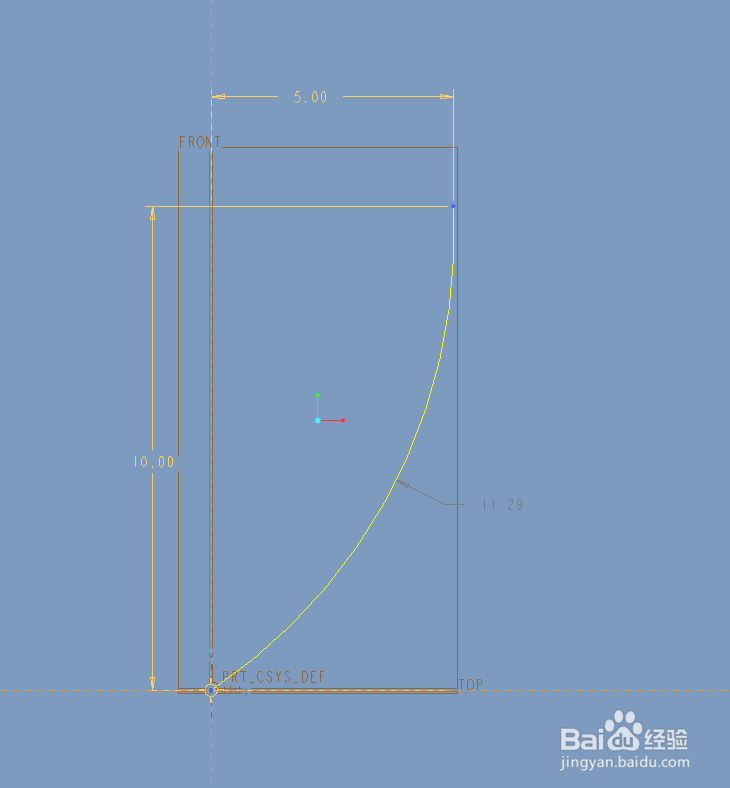
4、点击【可变截面扫描】,如下图,选择上一步的草绘为轨迹。

5、点击草绘按钮,进入草驻账答峰绘环境,绘制如下的圆作为扫描截面,并添加如下关系:sd3=evalgraph(“A”,trajpar*10)*1.5这个关系的四歹吭毳意思是:下图中圆的直径沿着扫描轨迹不断变化,直径的值是图形A中y的值的1.5倍。点击勾号退出草绘。
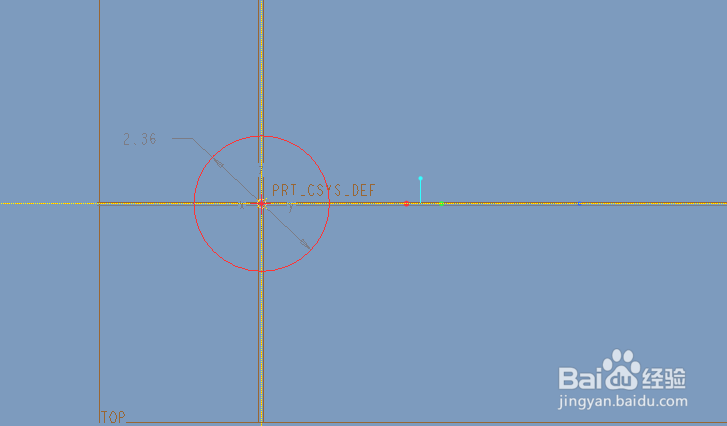
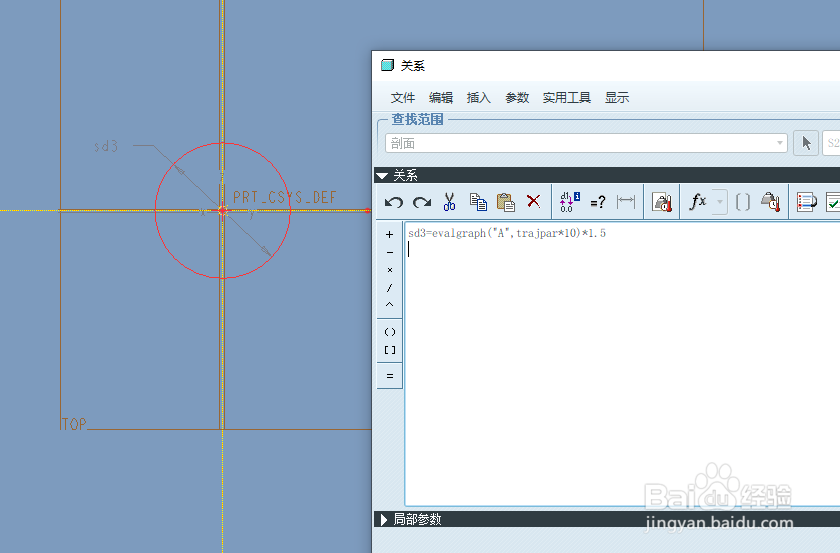
6、点击控制面板上的勾号完成。